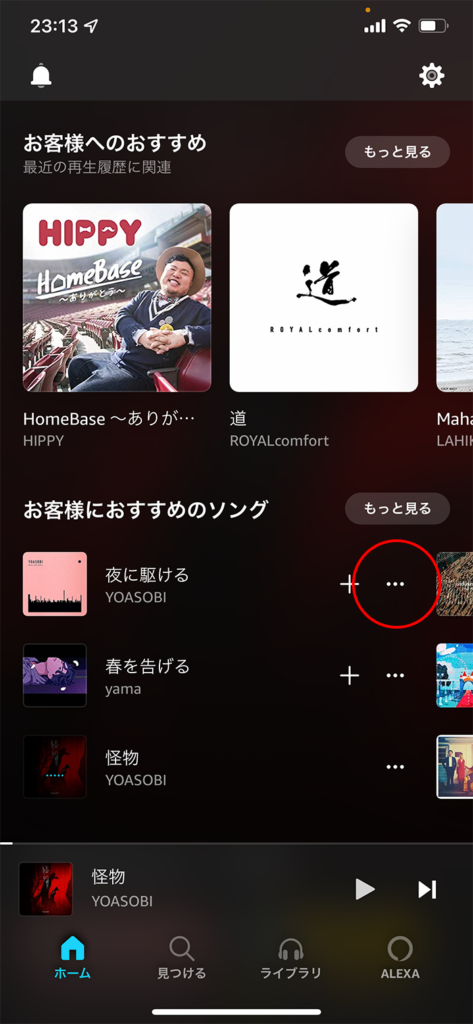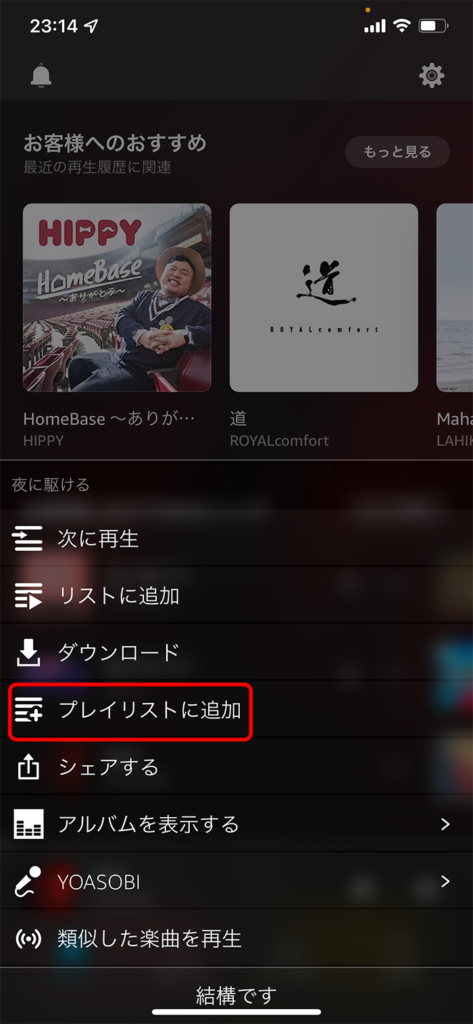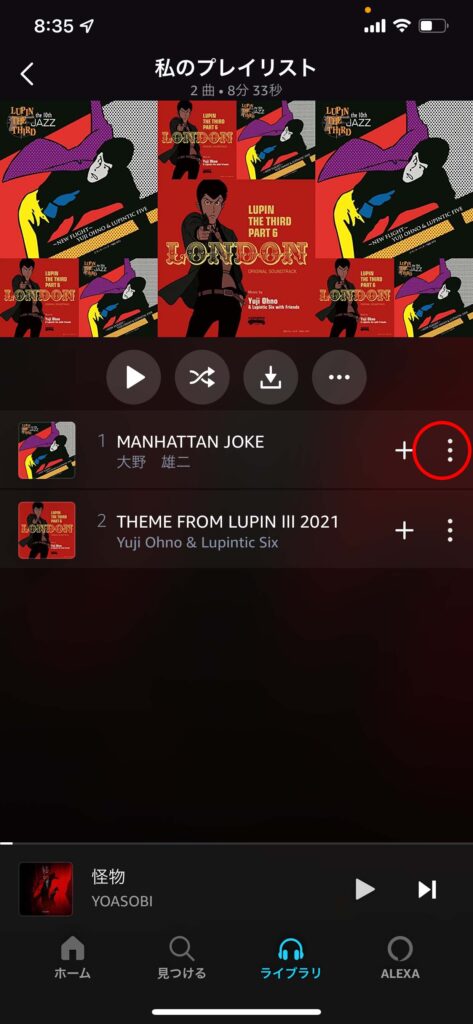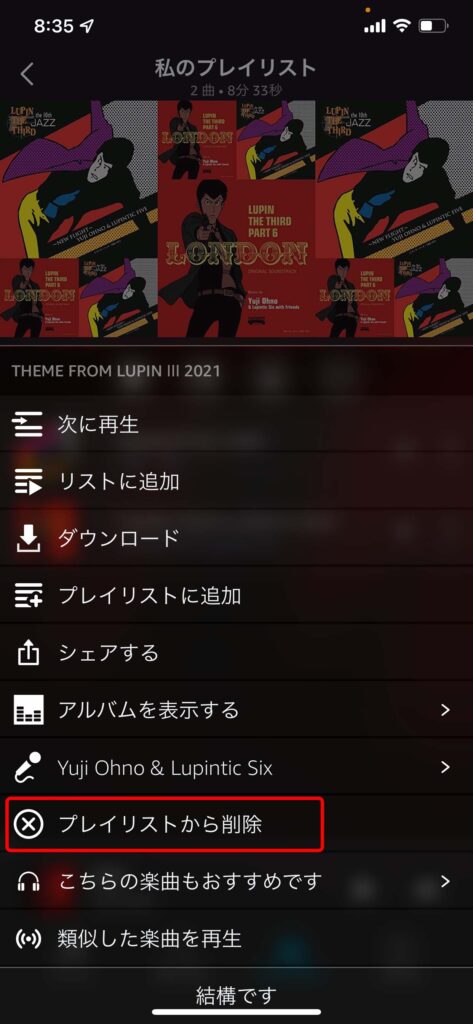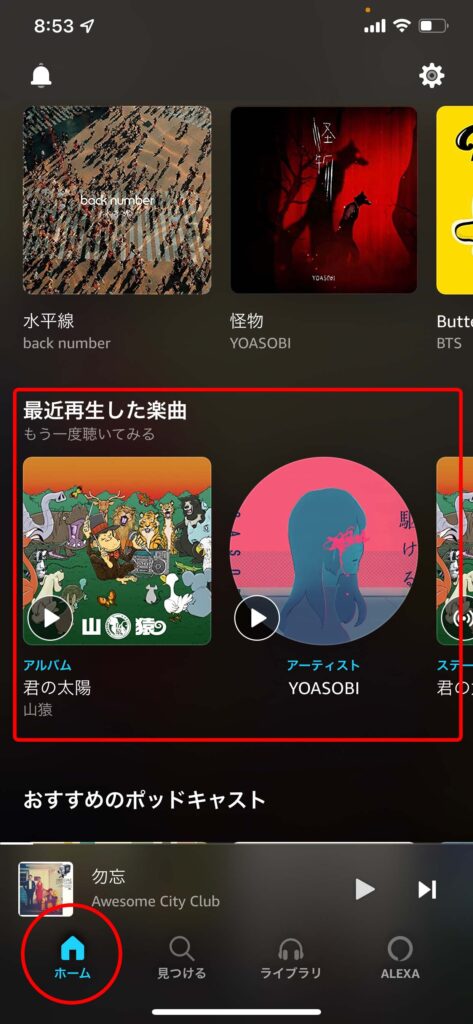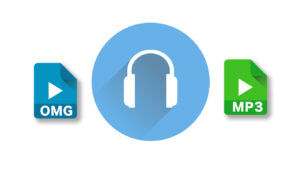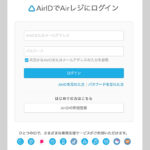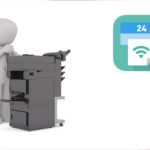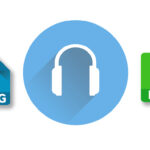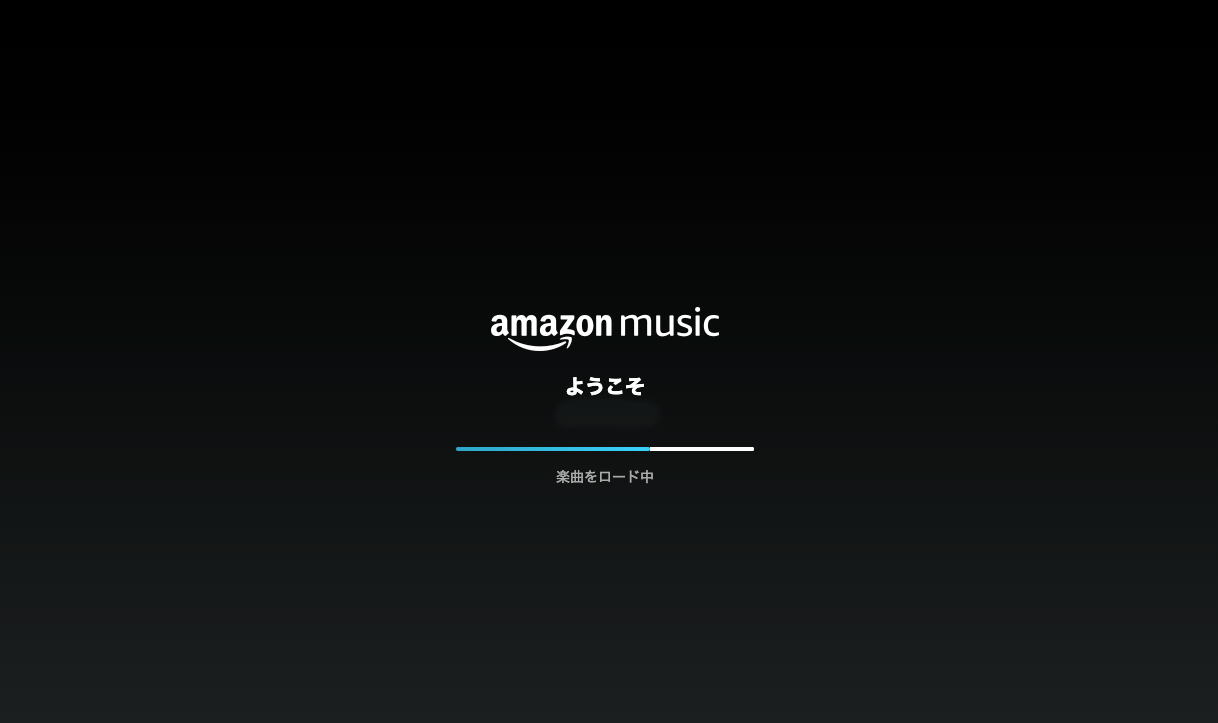
amazon Musicでオリジナルのプレイリストを作っておけば、常に自分の好きな曲を作成する事ができます。
プレイリストには自分で作ったプレイリストをシェアしたり、誰かが作ったプレイリストを取り込んで自分のEchoなどで楽しむこともできます。この記事ではプレイリストの作成方法について詳しく紹介しています。
プレイリストの作り方。
プレイリストを作成するには、先に曲を見つけてからプレイリストを作成する方法と予めプレイリストを作成してから作成する方法があります。この記事では最初にプレイリストを作成してから曲を見つける方法をご紹介します。
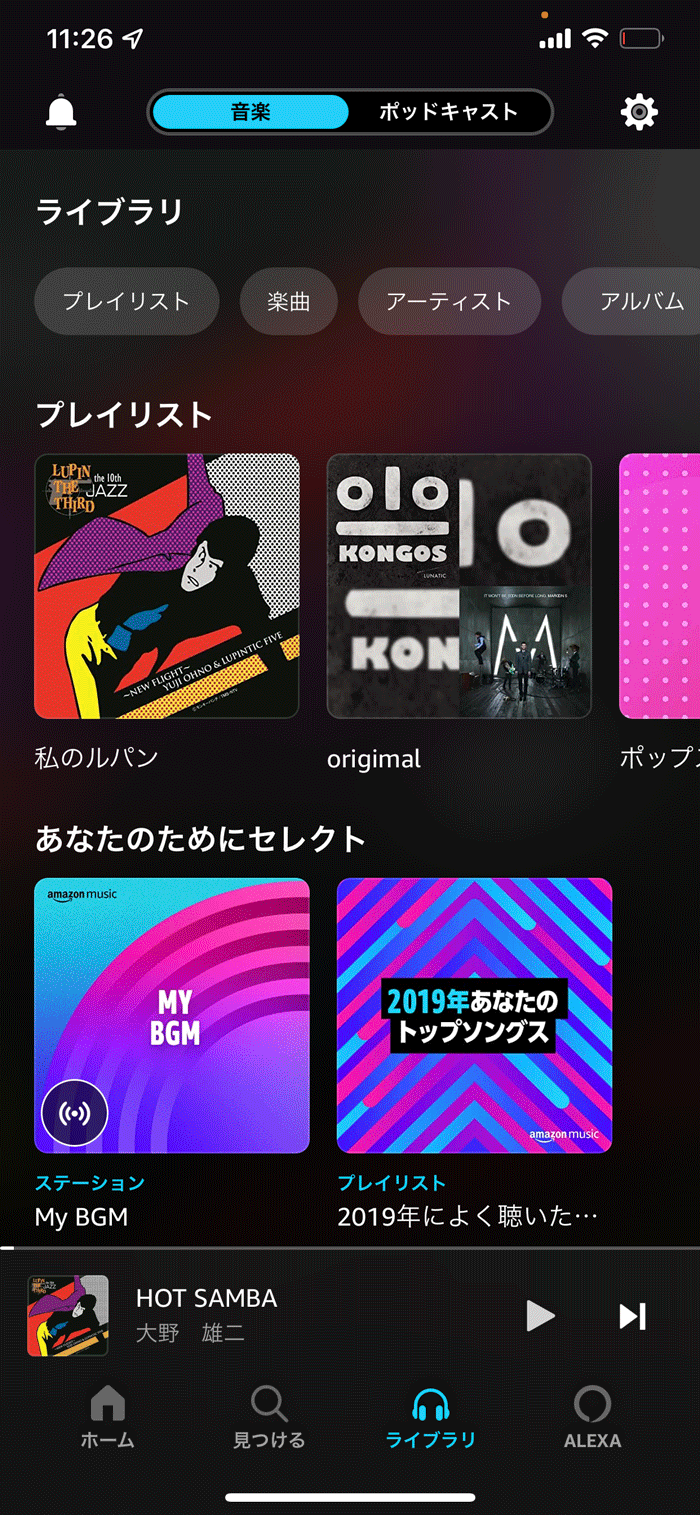
作業時間:約 1分.
- Amazon Musicのアプリを起動。
- ライブラリをタップ。
- プレイリストをタップ。
- 新しいプレイリストをタップ。
- プレイリスト名を入力。
- 入力完了後、保存をタップ。
- 画面に最近再生したリスト一覧が表示されます。
- 追加完了後や他の曲を追加したい場合は終了をタップ。
- プレイリスト一覧に作成したリストがあれば完了。
プレイリスト名は自分でわかるプレイリスト名で良いのですが、先頭に「私の〜」をつけてプレイリストを作成するとEchoに呼びかけてプレイリストを再生してもらう時に認識しやすいです。
作成したプレイリストに曲を追加する方法。
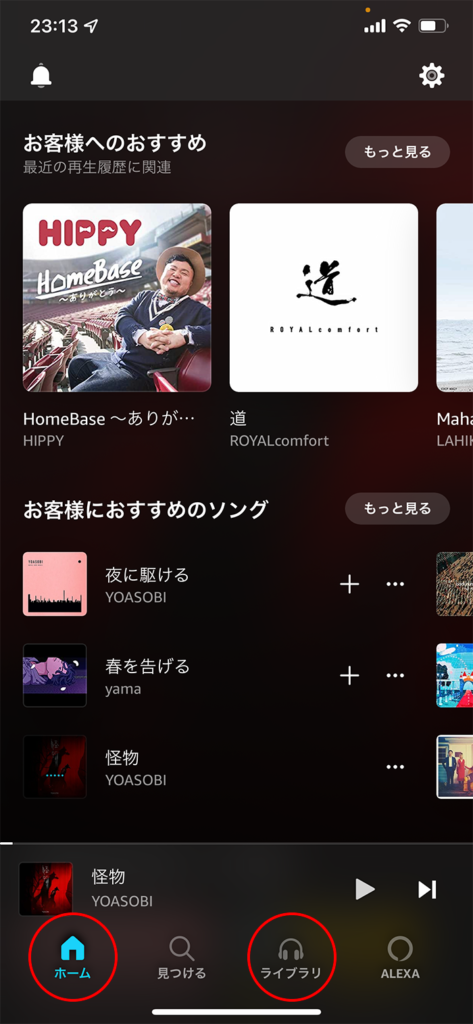
今あるプレイリストに曲を追加したり、新しい曲を追加するには画面下部にあるホームやライブラリをタップして目的の曲を探します。
目的の曲が見つかった場合は曲名の横にある「・・・」をタップし、メニューにある「プレイリストに追加」をタップします。
先に曲を見つけてプレイリストを作成する場合などは、曲の横などにある「・・・」をタップしてプレイリストに追加をタップし、上記手順にある4番から作業をして頂くと曲からプレイリストを作成する事ができます。
プレイリストから曲を削除する方法。
該当のプレイリストを開いて、曲名の横にある「・・・」をタップ、項目の中にある「プレイリストから削除」をタップします。
最近再生した曲の項目を見つける場合
プレイリストを作成する時は途中で最近再生した曲のリストが表示されますが、一度この画面から抜けてしまった場合などはホーム画面の下段の方に最近再生した楽曲が表示されます。
- ホームをタップ。
- 下にスクロールすると表示されます。
最近再生した曲の項目を見つける場合
2021年10月時点ではこの手順でプレイリスト作成が可能ですが、今後アップデートなどでインターフェースなどが変更される場合がありますのでご注意ください。
プレイリスト名は「私の〜」をつけておくとEchoなどの呼びかけに反応しやすくなります。